实验二、Windows中的Web、FTP服务器的安全配置
配置与管理Web和FTP服务器

实验项目名称:配置与管理Web和FTP服务器年月日一、实验目的(1)理解Web 服务器的工作原理。
(2)掌握IIS 信息服务器的安装。
(3)掌握Web 服务器的配置方法。
(4)理解FTP 服务器的工作原理。
(5)掌握FTP 服务器的配置方法。
二、实验原理及实验流程或装置示意图安装IIS信息服务器,配置Web服务器,安装和配置FTP服务器三、使用仪器、材料(1)1 台装有Windows Server 2003 的计算机。
(2)多台装有Windows 操作系统的客户机。
(3)集线器1 个。
(4)直通双绞线若干。
四、实验步骤及注意事项与结果1.安装IIS 信息服务器请使用VMware Workstation 打开已安装好的Windows2003 虚拟机系统,一般情况下,Windows Server 2003 服务器的默认安装,没有安装IIS6.0 组件。
因此,IIS6.0 需要另外单独安装。
安装方法如下:第1 步:依次选择【开始】→【设置】→【控制面板】→【添加/删除程序】,第2 步:在“添加/删除程序”对话框中选择【添加/删除Windows 组件】,就会弹出的“Windows 组件向导”对话框,如图所示。
第3 步:在Windows 组件向导对话框中选择“应用程序服务器”,单击【详细信息】,在其中选择“Internet 信息服务(IIS)”,单击【确定】,如图7-4 所示。
第4 步:回到图7-3“Windows 组件向导”对话框中,单击【下一步】。
这时,需要在光驱中放入Windows Server 2003 的系统安装盘,如图7-5 所示。
第5 步:安装完毕后,依次选择【开始】→【设置】→【控制面板】→【管理工具】→【Internet 信息服务(IIS)管理器】,就会出现如图7-6 所示的“Internet 信息服务”对话框。
第6 步:在IE 浏览器的地址栏中输入“http://localhost”或者“http://你的计算机名字”或者“http://127.0.0.1”。
实验报告 安装和配置FTP服务器和WEB服务器

实验报告安装和配置FTP服务器和WEB服务器实验报告:安装和配置 FTP 服务器和 WEB 服务器一、实验目的本次实验的主要目的是学习和掌握如何在操作系统上安装和配置FTP 服务器和 WEB 服务器,了解它们的工作原理和基本功能,能够实现文件的上传、下载以及网页的访问和发布。
二、实验环境操作系统:Windows Server 2019硬件配置:Intel Core i5 处理器,8GB 内存,500GB 硬盘三、实验步骤(一)安装 FTP 服务器1、打开“服务器管理器”,点击“添加角色和功能”。
2、在“添加角色和功能向导”中,依次点击“下一步”,直到选择“服务器角色”页面。
3、在“服务器角色”页面中,勾选“Web 服务器(IIS)”,弹出“添加角色和功能向导”对话框,点击“添加功能”。
4、继续点击“下一步”,在“功能”页面中保持默认设置,点击“下一步”。
5、在“Web 服务器角色(IIS)”页面中,点击“下一步”。
6、在“选择角色服务”页面中,勾选“FTP 服务器”和“FTP 服务”,点击“下一步”。
7、按照提示完成安装。
(二)配置 FTP 服务器1、安装完成后,打开“Internet Information Services (IIS)管理器”。
2、在左侧导航栏中,展开服务器节点,点击“FTP 站点”。
3、右键点击“默认 FTP 站点”,选择“属性”。
4、在“默认 FTP 站点属性”对话框中,设置“FTP 站点”选项卡中的参数,如站点描述、IP 地址、端口等。
5、在“安全账户”选项卡中,设置允许访问的用户和权限。
6、在“主目录”选项卡中,设置 FTP 站点的根目录和访问权限。
7、在“消息”选项卡中,可以设置欢迎、退出和最大连接数等消息。
(三)安装 WEB 服务器1、在“服务器管理器”中,点击“添加角色和功能”。
2、按照前面安装FTP 服务器的步骤,在“选择服务器角色”页面中,勾选“Web 服务器(IIS)”,并在“选择角色服务”页面中,根据需要选择相关的 Web 服务组件,如 ASPNET、HTTP 重定向等。
Windows中的Web Ftp服务器安全配置
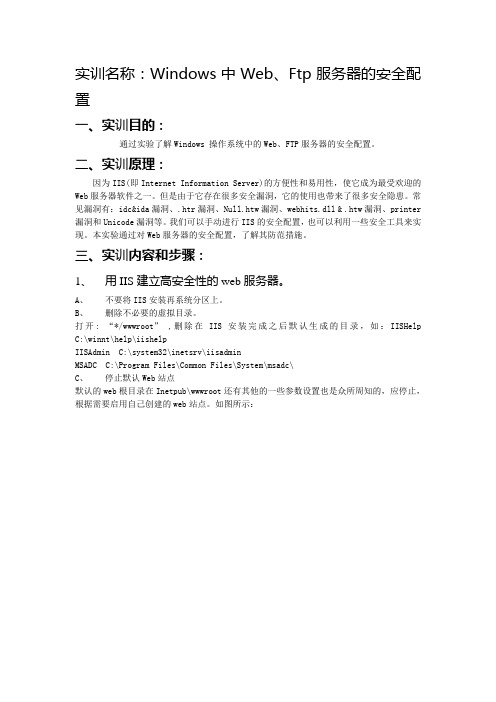
实训名称:Windows中Web、Ftp服务器的安全配置一、实训目的:通过实验了解Windows 操作系统中的Web、FTP服务器的安全配置。
二、实训原理:因为IIS(即Internet Information Server)的方便性和易用性,使它成为最受欢迎的Web服务器软件之一。
但是由于它存在很多安全漏洞,它的使用也带来了很多安全隐患。
常见漏洞有:idc&ida漏洞、.htr漏洞、Null.htw漏洞、webhits.dll & .htw漏洞、printer 漏洞和Unicode漏洞等。
我们可以手动进行IIS的安全配置,也可以利用一些安全工具来实现。
本实验通过对Web服务器的安全配置,了解其防范措施。
三、实训内容和步骤:1、用IIS建立高安全性的web服务器。
A、不要将IIS安装再系统分区上。
B、删除不必要的虚拟目录。
打开: “*/wwwroot”,删除在IIS安装完成之后默认生成的目录,如:IISHelp C:\winnt\help\iishelpIISAdmin C:\system32\inetsrv\iisadminMSADC C:\Program Files\Common Files\System\msadc\C、停止默认Web站点默认的web根目录在Inetpub\wwwroot还有其他的一些参数设置也是众所周知的,应停止,根据需要启用自己创建的web站点。
如图所示:D、IIS中的文件和目录进行分类,区别设置权限。
静态文件允许读,拒绝写;ASP脚本文件、.exe可执行文件允许执行,拒绝读写;所有的文件对Everyone权限设为只读。
一般不开放写的权限。
E、删除不必要的应用程序映射。
如下图所示:打开属性窗口,选择主目录选项卡,打开配置按钮,删除无用的关联,一般情况只留下.asp就可以了。
F、维护日志安全:如图所示启用日志记录情况下打开属性按钮:修改其中的默认路径,建议与web主目录文件放在不同的分区,且设置日志文件的权限,adminstrtor,system为完全控制,Everyone为只读。
FTP、Web服务器的配置与使用

实验一FTP、Web服务器的配置与使用
[实验目的和要求]
1、掌握FTP服务的体系结构与工作原理,掌握利用Microsoft的IIS实现FTP服务的基本配置,熟悉常见FTP命令的使用
2、了解WWW服务的体系结构与工作原理,掌握利用Microsoft的IIS实现Web服务器的基本配置,掌握WEB站点的管理
[实验内容]
1、配置FTP服务器并使用
2、配置WWW服务器并使用
[主要实验设备及软件]
联网且装有Windows XP的PC机,IIS安装包
[实验步骤]
[思考题]
1.目前较为流行的Web服务器和FTP服务器软件主要有哪些?它们各有什么
特点?
2.目前较为流行的Web浏览器主要有哪些?它们各有什么特点?
3.目前手机上网较为流行的的浏览器主要有哪些?它们各有什么特点?。
实验二WEB和FTP服务器的搭建
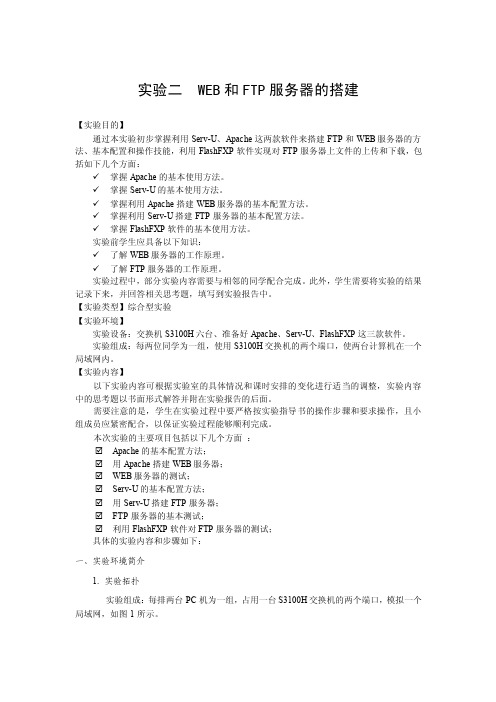
实验二 WEB和FTP服务器的搭建【实验目的】通过本实验初步掌握利用Serv-U、Apache这两款软件来搭建FTP和WEB服务器的方法、基本配置和操作技能,利用FlashFXP软件实现对FTP服务器上文件的上传和下载,包括如下几个方面:✓掌握Apache的基本使用方法。
✓掌握Serv-U的基本使用方法。
✓掌握利用Apache搭建WEB服务器的基本配置方法。
✓掌握利用Serv-U搭建FTP服务器的基本配置方法。
✓掌握FlashFXP软件的基本使用方法。
实验前学生应具备以下知识:✓了解WEB服务器的工作原理。
✓了解FTP服务器的工作原理。
实验过程中,部分实验内容需要与相邻的同学配合完成。
此外,学生需要将实验的结果记录下来,并回答相关思考题,填写到实验报告中。
【实验类型】综合型实验【实验环境】实验设备:交换机S3100H六台、准备好Apache、Serv-U、FlashFXP这三款软件。
实验组成:每两位同学为一组,使用S3100H交换机的两个端口,使两台计算机在一个局域网内。
【实验内容】以下实验内容可根据实验室的具体情况和课时安排的变化进行适当的调整,实验内容中的思考题以书面形式解答并附在实验报告的后面。
需要注意的是,学生在实验过程中要严格按实验指导书的操作步骤和要求操作,且小组成员应紧密配合,以保证实验过程能够顺利完成。
本次实验的主要项目包括以下几个方面:☑Apache的基本配置方法;☑用Apache搭建WEB服务器;☑WEB服务器的测试;☑Serv-U的基本配置方法;☑用Serv-U搭建FTP服务器;☑FTP服务器的基本测试;☑利用FlashFXP软件对FTP服务器的测试;具体的实验内容和步骤如下:一、实验环境简介1. 实验拓扑实验组成:每排两台PC机为一组,占用一台S3100H交换机的两个端口,模拟一个局域网,如图1所示。
图1 实验拓扑依次对六台S3100H进行网络配置,这一部分操作由指导教师和实验员预先进行设置。
实验WEB服务器的配置

图9.55 FTP匿名连接
⑤ 在【消息】标签处,如图9.56,有【欢迎】、【退出】 和【最大连接数】3个输入框,分别代表别人在登录、退 出时FTP服务器上给出旳提醒信息,可根据自己旳需要设 置。另外,最大连接数是设置同步连接本地FTP旳最大主 机台数。
图9.56 FTP站点欢迎消息
试验:WEB服务器旳配置
Web服务器是网络系统平台旳主要主件。它除了提供用于 Web旳硬件服务器外,还需要web服务器旳软件,目前用于 建立web服务器旳软件主要有基于微软平台IIS和APACHE等。 下面将简介WINDOWS下IIS服务器旳配务器配置 IIS(Internet Information Server)是微软出品旳架设 WEB、FTP、SMTP 服务器旳一套整合软件,捆绑在 Windows2023/NT 中,其以便性和易用性,使它成为最受 欢迎旳Web服务器软件之一。 WINDOWS能够采用第三方软件或系统自带IIS6.0两种方式 架设WEB服务器;同步WINDOWS还有一种web版本,专用于 基于web服务旳多种web接口应用,功能极其完美。我们以 WINDOWS系统自带旳IIS6.0为例,简介IIS6.0配置web服务 器旳过程。
访问设置中可指定哪些资源可访问,哪些资源不可访问, 要注意旳是目录浏览和日志访问;选择统计访问,IIS 会 统计该站点旳访问统计,能够选择统计那些资料,如: 访 问者IP ,访问时间等等。基于安全考虑,提议在 NTFS 磁盘格式下使用 IIS。
图9.50 WEB站点主目录配置
(3)设定默认文档 每个网站都会有默认文档,默认文档就是访问者访问站点 时首先要访问旳那个文件;例如 index.htm、index.asp、 default.asp 等。这里需要指定默认旳文档名称和顺序。 默认文档旳顺序是按照从上到下读取。 默认文档能够是目录旳主页或涉及站点文档目录列表旳索 引页。要添加一种新旳默认文档,请单击“添加”按钮。 能够使用该特征指定多种默认文档。按出目前列表中旳名 称顺序提供默认文档。服务器将返回所找到旳第一种文档。 选择【开启文档页脚】,即将一种 HTML 格式旳页脚附加 到 Web 服务器所发送旳每个文档中。页脚文件不是一种 完整旳 HTML 文档,只涉及需用于格式化页脚内容外观和 功能旳HTML 标签。如图9.51所示:
实训项目 配置与管理Web和FTP服务器

二、项目环境及项目要求(2)
2-1. 网络拓扑图2。
实训项目 配置与管理Web和FTP服务器
二、项目环境及项目要求(2)
2-2. 根据网络拓扑图2,完成如下任务。 ① 安装FTP发布服务角色服务; ② 创建和访问FTP站点; ③ 创建虚拟目录; ④ 安全设置FTP服务器; ⑤ 创建虚拟主机; ⑥ 配置与使用客户端; ⑦ 设置AD隔离用户FTP程师(MCSE)
实训项目 配置与管理Web和FTP服务器
一、实训目的
掌握Web服务器的配置方法。 掌握FTP的配置方法。 掌握AD隔离用户FTP服务器的配置方法。
实训项目 配置与管理Web和FTP服务器
二、项目环境及项目要求(1)
实训项目 配置与管理Web和FTP服务器
三、做一做
根据实训项目录像进行项目的实训,
检查学习效果。
1-1. 网络拓扑图1。
实训项目 配置与管理Web和FTP服务器
二、项目环境及项目要求(1)
1-2. 根据网络拓扑图1,完成如下任务。 ① 安装Web服务器; ② 创建Web网站; ③ 管理Web网站目录; ④ 管理Web网站的安全; ⑤ 管理Web网站的日志; ⑥ 架设多个Web网站。
实训项目 配置与管理Web和FTP服务器
FTP服务器配置实验报告
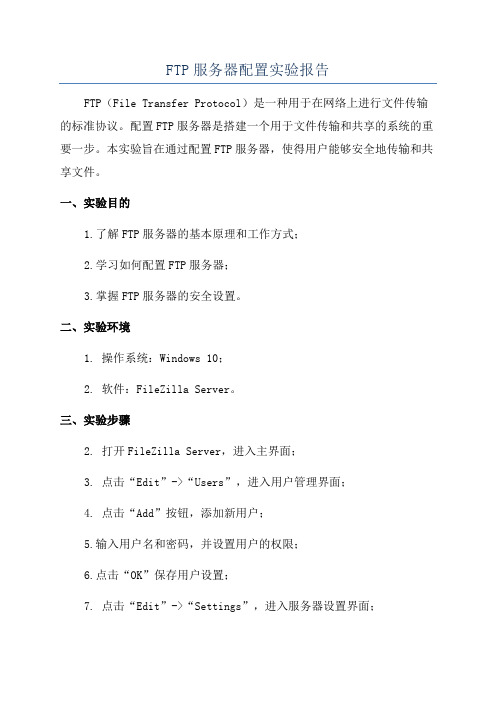
FTP服务器配置实验报告FTP(File Transfer Protocol)是一种用于在网络上进行文件传输的标准协议。
配置FTP服务器是搭建一个用于文件传输和共享的系统的重要一步。
本实验旨在通过配置FTP服务器,使得用户能够安全地传输和共享文件。
一、实验目的1.了解FTP服务器的基本原理和工作方式;2.学习如何配置FTP服务器;3.掌握FTP服务器的安全设置。
二、实验环境1. 操作系统:Windows 10;2. 软件:FileZilla Server。
三、实验步骤2. 打开FileZilla Server,进入主界面;3. 点击“Edit”->“Users”,进入用户管理界面;4. 点击“Add”按钮,添加新用户;5.输入用户名和密码,并设置用户的权限;6.点击“OK”保存用户设置;7. 点击“Edit”->“Settings”,进入服务器设置界面;8. 在“General settings”中,配置服务器的监听端口号;9. 在“Passive mode settings”中,设定被动模式的IP地址范围;10. 在“FTP over TLS settings”中,选择是否启用加密传输;11. 在“Speed limits”中,设置传输速度限制(可选);12.点击“OK”保存配置并退出设置界面;13. 点击“File”->“Connect to server”,连接到FTP服务器;14.输入服务器的IP地址和端口号,以及用户名和密码;15. 点击“Connect”按钮,成功连接到FTP服务器;四、实验总结通过本次实验,我成功地配置了FTP服务器,并能够在本地主机与FTP服务器之间进行文件传输。
在配置过程中,我学习了如何设置用户的权限、主机的监听端口以及被动模式的IP地址范围等。
此外,我还了解了FTP服务器的安全设置,包括加密传输和传输速度限制。
通过配置FTP服务器,我深入理解了FTP协议的工作原理和实际应用。
- 1、下载文档前请自行甄别文档内容的完整性,平台不提供额外的编辑、内容补充、找答案等附加服务。
- 2、"仅部分预览"的文档,不可在线预览部分如存在完整性等问题,可反馈申请退款(可完整预览的文档不适用该条件!)。
- 3、如文档侵犯您的权益,请联系客服反馈,我们会尽快为您处理(人工客服工作时间:9:00-18:30)。
22
三. FTP服务器的安全配置(5)
我们通过操作系统安全实验,已经配置了相对安全的 管理员账号和密码。所以,我们在FTP站点操作员中只留 下系统管理员,这就要求只有知道帐号和密码的用户才可 以登录和管理FTP服务器,限制了匿名用户等其他用户的 行为。
23
三. FTP服务器的安全配置(6)
5. 系统路径 在“主目录页 面”设置FTP主目录, 如下图所示,注意该 目录不要与系统路径 在同一个磁盘分区, 删除everyone用户组, 设置其它用户的权限 为可读,不可写,只 对管理员用户保留完 全控制权限。
24
三. FTP服务器的安全配置(7)
6. 目录安全性 在“目录 安全性”页面 中添加被拒绝 或允许访问的 IP。 在图中, 在选中“授权 服务”的情况 下,可以添加 被拒绝的IP或 IP组,其它未 提到的IP视为 允许访问。
9
二.用IIS建立高安全性的Web服务器(4)
4. IIS中的文件和目录进行分类,区别设置权限 对于Web 主目录中的文件和目录,点击右键,在“属 性”中按需要给它们分配适当权限。一般情况下, (1). 静态文件允许读、拒绝写; (2). ASP脚本文件、EXE可执行程序等允许执行、拒绝读写; 通常不要开放写入权限。 (3). 所有的文件和目录要将everyone用户组的权限设置为 只读权限。
8
二.用IIS建立高安全性的Web服务器(3)
3. 停止默认web站点 打开“控制面板”->“管理工具”->“Internet服务管理 器”,右击“默认web站点”,在弹出的菜单中点击“停止”, 根据需要启用自己创建的web站点,如下图所示。默认Web的根目 录默认在inetpub\wwwroot,还有其他一系列的参数设置也都是 众所周知的,如果采用这些默认设置,将大大减小攻击难度。
12
二.用IIS建立高安全性的Web服务器(7)
5. 删除不必要的应 用程序映射.(3) 在弹出“应用程 序配置”对话框的“应 用程序映射”页面,如 图6-53所示,删除无用 的程序映射。在大多数 情况下,只需要留 下 . asp 一 项 即 可 , 将.ida、.idq、.htr等 全部删除,以避免利用 这些程序映射存在的漏 洞对系统进行攻击。
13
二.用IIS建立高安全性的Web服务器(8)
6. 维护日志安全 (1) 在 “ Internet 服务管理器”中, 右击网站目录, 选择“属性”。 在网站目录 属性对话框的 “Web站点”页 面中,在选中 “启用日志记录” 的情况下,点击 旁边的“属性” 按钮,如下图所 示。
14
二.用IIS建立高安全性的Web服务器(9)
4
一. Web、FTP服务器安全简介(4)
我们可以手动进行IIS的安全配置,包括web服务器、 FTP服务器和SMTP服务器,也可以利用一些安全工具来进 行。IISlockdown,是由微软开发的IIS安全配置工具,它按 照模板的安全配置选项,通过关闭IIS服务器上的某些不必 要的特性和服务,从而减少受攻击的威胁。此工具还与 URLscan等协同工作,提供了多层次的防御和保护。
25
三. FTP服务器的安全配置(8)
7. 拒绝访问 图中,在选 中“拒绝访问” 的情况下,可以 添加被允许的IP 或IP组,其它未 提到的IP视为禁 止访问。
26
三. FTP服务器的安全配置(9)
这样,我们对FTP服务器进行了一个初步的安全配置, 更安全的FTP服务器配置由IIS Lockdown工具来完成。
16
二.用IIS建立高安全性的Web服务器(11)
7.修改端口值
在 “ Internet 服 务 管 理器”中,右击网站目 录,选择“属性”。 在网站目录属性对话 框的“ Web 站点”页面 中,如图所示, Web 服 务器默认端口值为 80, 这是众所周知的,而端 口号是攻击者可以利用 的一个便利条件。将端 口号改用其它值,可以 增加安全性,当然也会 给用户访问带来不便, 系统管理员根据需要决 定是否采用此条策略。
18
三. FTP服务器的安全配置(1)
1. 停止默认FTP站点 打开“控制面 板”->“管理工 具”->“Internet 服务管理器”,右 击“默认FTP站 点”,在弹出的菜 单中点击“停止”, 根据需要启用启用 自己的FTP站点, 如下图所示。其目 的也是要避免使用 众所周知的默认服 务器设置。
7Leabharlann 二.用IIS建立高安全性的Web服务器(2)
2.删除不必要的虚拟目录 打开“*\wwwroot”(其中*代表IIS安装的路径),删 除在IIS安装完成后,默认生成的目录,包括IISHelp、 IISAdmin、IISSamples、MSADC等。这些默认生成的目录 是众所周知的,容易给攻击者留下入侵的机会。
Windows中的Web、FTP服务器的 安全配置
1
一. Web、FTP服务器安全简介(1)
一、实验的目的:
通过实验了解Windows操作系统中Web服务器、 FTP服务器的安全漏洞及其防范措施,实现Web服务器 和FTP服务器的安全配置。
2
一. Web、FTP服务器安全简介(2)
二、实验原理 IIS(Internet Information Server) 是windows系统中的 Internet信息和应用程序服务器。利用IIS可以配置windows 平台方便地提供并且和windows系统管理功能完美的融合 在一起,使系统管理人员获得和windows完全一致的管理。
19
三. FTP服务器的安全配置(2)
2. FTP 页面上,将 TCP 端口的“ 2 1 ”改为 其它值 如下图所示, FTP协议默认端口为 21,改用其他的端 口值使攻击者无法 得到服务器的端口 号从而增大了攻击 难度,但同时也会 给用户带来一定的 不便。
20
三. FTP服务器的安全配置(3)
17
二.用IIS建立高安全性的Web服务器(12)
至此,简单的Web服务器安全配置已完成。事实上, 虽然这些安全配置可以在和很大程度上提高我们的Web服 务器的安全性,但作为真正实用的Web服务器,每天要接 受大量的访问甚至大量的攻击,只有这些配置是远远不够 的,还要采用一些列的安全措施例如防火墙技术等等。
3. 启用日志记录 在FTP页面上,点 中“启用日志记 录”,如上图所示, 单击“属性”,弹 出下图对话框。修 改文件日志目录, 将日志目录和FTP主 目录分放在不同的 路径下,并参照web 服务器的权限设置, 设置文件和文件目 录的权限,以保护 日志的安全性。
21
三. FTP服务器的安全配置(4)
27
10
二.用IIS建立高安全性的Web服务器(5)
5. 删除不必要 的应用程序 映射.(1) 在“Internet 服务管理器” 中,右击网 站目录,选 择“属性”, 如图所示。
11
二.用IIS建立高安全性的Web服务器(6)
5. 删除不必要 的应用程序 映射.(2) 在网站 目录属性对 话框的“主 目录”页面 中,如图所 示 , 点 击 “配置“按 钮。
5
三、实验环境
安装windows server 2003操作系统的计 算机,并且安装IIS服务
6
二.用IIS建立高安全性的Web服务器(1)
四、实验内容与步骤 1. IIS要与操作系统安装于不同分区 为保护Windows 2000 Server系统的安全性,确认IIS 与系统安装在不同的分区。如果IIS安装在系统分区,IIS的 安全漏洞可直接威胁到系统的安全,建议卸载重新安装。
3
一. Web、FTP服务器安全简介(3)
IIS4.0、IIS5.0、 IIS6.0的应用非常广,但由于这两个 版本的IIS存在很多安全漏洞,它的使用也带来了很多安全 隐患。IIS常见漏洞包括:idc&ida漏洞、“.htr”漏洞、NT Site Server Adsamples漏洞、.printer漏洞、Unicode解析错 误漏洞、Webdav漏洞等。因此,了解如何加强web服务器、 FTP服务器的安全性,防范由IIS漏洞造成的入侵就显得尤 为重要。在下面的实验中通过对Web服务器和FTP服务器的 安全配置,了解其防范方法。
6. 维护日志安 全(2)
在“常规属性” 页面,点击“浏 览”按钮或者直 接在输入框中输 入修改后的日志 存放路径即可, 如图所示。
15
二.用IIS建立高安全性的Web服务器(10)
6.维护日志安全(3)
修改路径后的日志文件要适当设置权限,它的文件权 限 建 议 administrator 和 system 用 户 为 完 全 控 制 、 everyone为只读; 同时,建议与 web 主目录文件放在不同的分区,增加 攻击者利用路径浏览得到日志存放路径的难度,防止攻 击者恶意篡改日志。
